№1. Быстро разряжается или не заряжается
Аккумуляторы смартфонов, увы, не вечны и рассчитаны лишь на определенное количество циклов зарядки/разрядки. Спустя 1,5-2 года активного использования емкость батареи снижается, поэтому и начинают проявляться проблемы с батареей. Справедливости ради, стоит отметить, что аккумулятор может начать странно себя вести и по другим причинам, в числе которых выход из строя контроллера питания или системного шлейфа устройства. Во всех этих случаях понадобится профессиональный ремонт iPhone 5 в сервисном центре, а чтобы продлить срок службы батареи, рекомендуем придерживаться несложных правил:
- не оставляйте смартфон надолго на холоде или жаре;
- не используйте неоригинальные зарядные устройства;
- не используйте некачественные автомобильные зарядки.
Когда за гаджетом замечено снижение времени автономной работы или неверное отображение уровня заряда, стоит засобираться в сервис, но если начинает приподниматься задняя крышка или экран, то лучше срочно брать такси и мчаться в ремонт.
Факторы влияющие на поломку техники
По способу влияния неисправности на девайс различают следующие факторы:
- Эксплутационные, когда пользователь не устанавливает антивирусное ПО, не предохраняет пленкой экран устройства.
- Заводские. Это когда при изготовлении устройства был допущен не значительный брак и он может впоследствии всплыть и оказать влияние на дальнейшую эксплуатацию устройства.
Теперь давайте разберем основные поломки Iphone и способы их устранения.
Синий экран при загрузке Айфона
Эта поломка присуща всем моделям Iphone, начиная с 5 версии и характеризуется наличием синего экрана после загрузки устройства, причем девайс постоянно перезагружается и синий экран не пропадает.
Основные причины появления такой пломки это:
- Падение смартфона или иные механические повреждения.
- Использование сторонней не родной зарядки.
- Сбой ПО в результате установки программы с другого источника, отличного от AppStore.
- Перегрев телефона, в результате некорректной сборки.
Если смартфон не падал, то можно попробовать восстановить его работу в домашних условиях, а если имело место падение устройства, то его надо будет разобрать и перепаять шлейф, который идет на дисплей.
Варианты ремонта
Самое первое решение, которое приходит на ум — это одновременное удержание кнопок «Домой» и «Питание», при этом начнется обычная загрузка Айфона и синий экран должен исчезнуть. Если этого не произошло, то следует попробовать другие способы ремонта.
- Когда смартфон полностью разрядиться зарядите его от оригинальным зарядным устройством.
- Зарядите телефон без вставленной СИМ-карты.
- Сделайте откат к заводским настройкам. Правда при этом вы потеряете все свои данные и контакты, но это все же лучше чем ничего.
Мерцание экрана Айфон
При мерцании экрана вы можете работать как обычно, отправлять смски, выходить в Интернет, просто иногда на экране возникают черные полосы и экран мерцает.
Причины мерцания дисплея
Основные причины мерцания дисплея:
- Поврежден шлейф печатной платы, в результате удара или залития жидкости.
- Неисправен дисплей, может быть вызвана механическими повреждениями, если не использовать чехол.
- Сбой програмного обеспечения.
Для восстановления нормальной работы устройства надо провести процедуру «Очистки и восстановления», потребуется подключить смартфон к компьютеру или ноутбуку, открыть утилиту iTunes, выбрать устройство и нажать на кнопку восстановления, а далее подтвердить свое действие.
ITunes загрузит установки по умолчанию, далее девайс перезагрузится автоматически.
Разрядился полностью и не хочет включаться при подключенной зарядке
Подобная проблема возможна при физически исправных компонентах, выходе из строя зарядки или не исправном кабеле зарядки. Необходимо найти исправную зарядку и воспользоваться ей.
Случается, что зарядное устройство заряжает айфон до 60%, и на этом процесс останавливается. В кабеле со временем может пропасть контакт, и он не сможет пропускать нужный ток. Поэтому стоит использовать только оригинальные адаптеры питания, а приобретенные китайские подделки могут нагреваться и плавиться во время работы. Относится это к автомобильным зарядкам (12V) и к домашним (220V).
Если iPhone заряжался дешевыми китайскими адаптерами, то возможна поломка контроллера зарядки или контроллера питания. В данной ситуации батарея просто не сможет физически принимать заряд, так как микроконтроллер, управляющий зарядкой, не будет давать необходимой для этого команды. Здесь самостоятельно трудно что-либо сделать, поэтому следует обратиться в сервисный центр.
Если для зарядки iPhone используется Power Bank, то сила тока на выходе должна быть 1 А
Важно и тут использовать оригинальные провода Apple, так как в универсальной мобильной батареи может быть слишком тонкое сечение, которое уменьшает силу тока и напряжение
Зависание при запуске
Если при попытке включить устройство появляется красный или синий экран с логотипом Apple, попробуйте обновить программное обеспечение через iTunes:
- Подключите телефон к ПК, откройте iTunes.
- Выполните принудительную перезагрузку iPhone. Не отпускайте кнопки, когда появится логотип Apple. Держите их, пока не увидите, что телефон перешел в режим восстановления.
- В iTunes появится окошко с предложением восстановить или обновить устройство. Выберите обновление.
iTunes загрузит и попытается установить последнюю версию iOS, не стирая данных. В режиме восстановления устройство находится не более 15 минут. Если по истечении этого срока неполадка не будет устранена, вам придется повторить действия – принудительно перезагрузить iPhone и снова выбрать его обновление.
Как выявить неисправность работы?
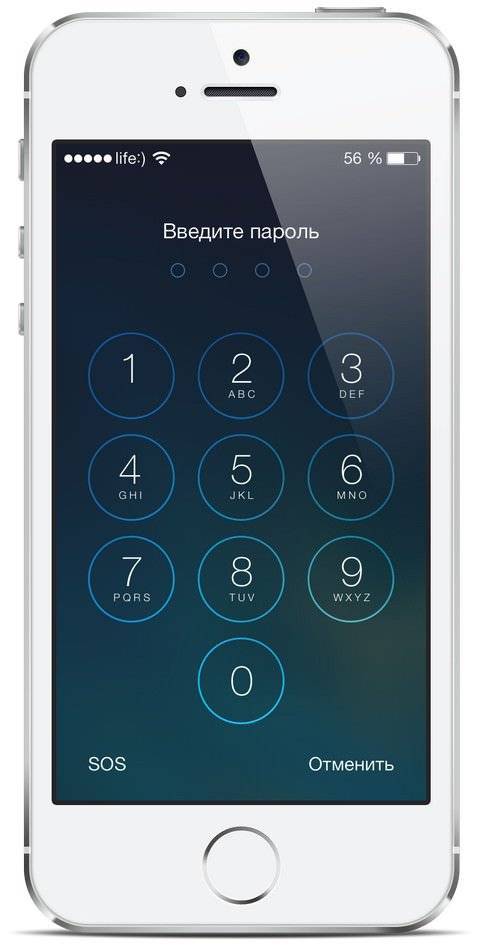
Какие же «особенности» работы вашего гаджета укажут на неисправность оборудования таких моделей как, например, iPhone 5? Также Вы наверняка согласитесь, что, когда тачскрин реагирует на прикосновения только в определенных зонах экрана – это тоже неполадка, определенно акцентирующая на себе наше внимание и порядком раздражающая. Отметим также тот случай, когда телефон становится сам себе хозяин – запускает приложения, пишет что-то невнятное, пролистывает документы некорректно
Запоздалый отклик на прикосновения, соответственно, тоже свидетельствует о явной неисправности. Каким образом мы можем реабилитировать гаджет?
Отметим также тот случай, когда телефон становится сам себе хозяин – запускает приложения, пишет что-то невнятное, пролистывает документы некорректно. Запоздалый отклик на прикосновения, соответственно, тоже свидетельствует о явной неисправности. Каким образом мы можем реабилитировать гаджет?
Проводим диагностику памяти устройства через «Аналитику данных»
Компания Apple собирает некоторые данные с каждого устройства при помощи «Аналитики данных». Это помогает понять, что улучшить в новом обновлении и какие баги, недочеты исправить. Эта информация также доступна для каждого пользователя, но с первого раза отыскать ее просто так бывает тяжело.
Если неизвестно, что послужило причиной кратковременного повторяющегося зависания, то откройте анализ данных. Для этого откройте «Настройки», перейдите в «Конфиденциальность», пролистните чуть ниже и тапните на раздел «Аналитика», далее выберите «Аналитика данных». В этом перечне будет отображаться список всех служб. На iOS 12 этот пункт немного отличается и находится во вкладке «Анализ» и далее в «Данные анализа».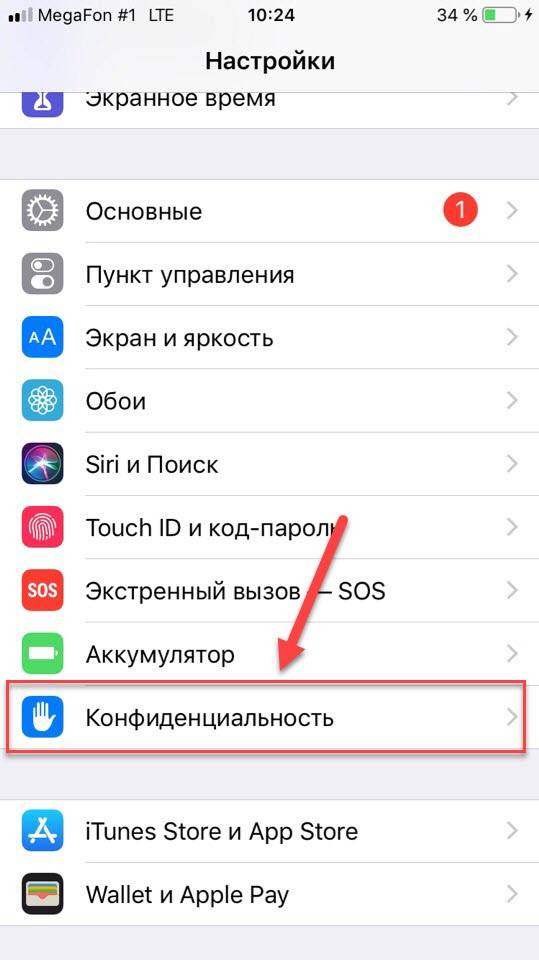
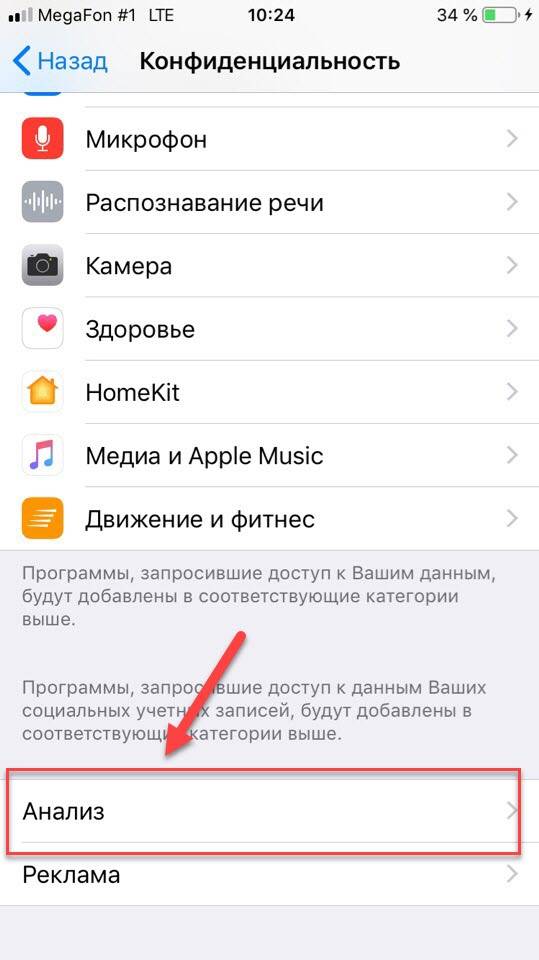
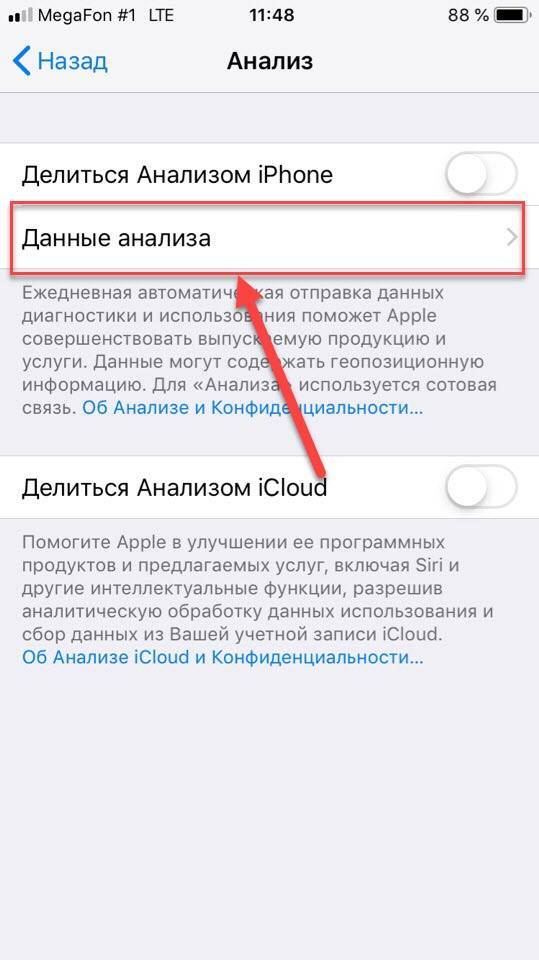
Понаблюдайте за вашим устройством, а после следующего зависания сразу же перейдите в этот раздел. В списке должно быть название приложения или службы, вызывающей лаги. Поищите информацию о нем в интернете, и, таким образом, у вас получится выявить вредоносное приложение или файл.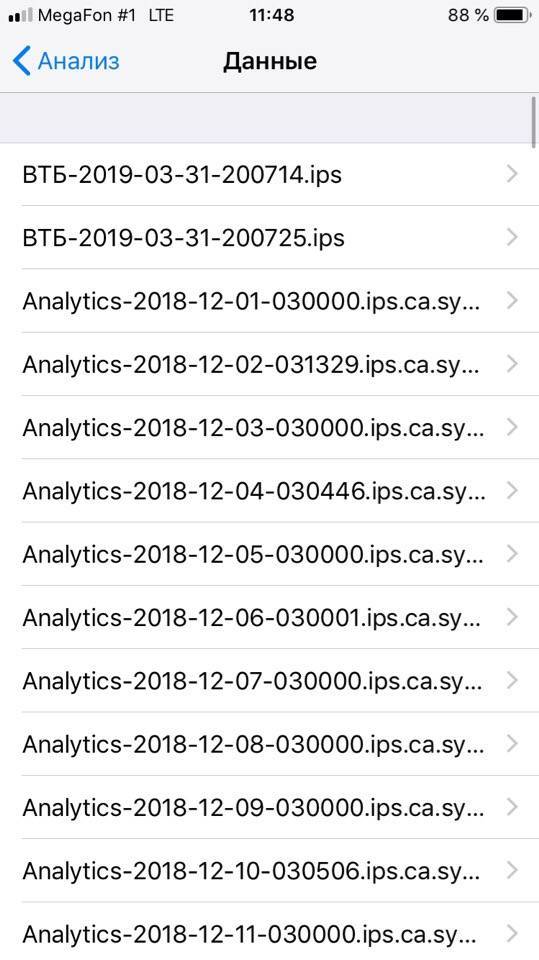
Ошибка FaceID
При покупке телефона «с рук» проверяйте функциональность FaceID: можно ли добавить новое лицо, нормально ли работает Face ID.
Если проблемы случились с вашим устройством: • Программная ошибка. Возможно, нужен просто сброс настроек Face ID и перезагрузка. • Поврежден датчик Face ID. В этом случае исправить проблему невозможно. Даже Apple не может этого сделать. Замена фронтальной камеры врятли поможет, потому что в датчике Face ID задействованы не только система передней камеры, но и модули задней камеры. Скорее всего, если это произошло у вас не будет размывать фон на портретных снимках с фронтальной камерой.
«Слабые места» iPhone
У каждой модели айфонов есть свои «слабые места». Как будет вести себя именно Ваш смартфон, можно узнать только на практике. Но быть готовым к различного рода поломкам — правильно.
iPhone 4 и 4s — стекло, батарея, динамики, кнопка «Home». Иногда пропадает пункт Wi-Fi из перечня настроек.
iPhone 5, 5s и SE. Аналогичные проблемные «узлы», за исключением кнопки «Home»
Если Вы решитесь самостоятельно менять дисплей, обратите свое внимание на корректность геометрии корпуса. В противном случае Вы рискуете в скором времени решать проблему с «расклейкой» дисплея.
iPhone 6 и 6 Plus, а также iPhone 6s и 6sPlus
Наиболее уязвимой деталью этих айфонов считается корпус, который можно легко согнуть. Если это произошло, то серьезной опасности будет подвергаться материнская плата, закрепленная очень плотно к корпусу. А если вдруг Ваш айфон шестой серии внезапно перестал заряжаться, не спешите бежать за новой батареей. Возможно причина кроется в грязи, попавшей в разъем для зарядного устройства.
Скажем прямо. Ремонт iPhone — задача не из простых. Этот гаджет, довольно дорогая «игрушка», которую лучше чинить в сервисном центре. Но если Вы уже неоднократно занимались восстановлением айфонов, и вообще с техникой на «Ты», можно попробовать обойтись собственными силами.
Проверяем аккумулятор
Когда яблочный гаджет заряжается, но не желает запускаться, то причиной этой странности может быть батарея. У айфона существует особенность, у него данную батарею нельзя снять и провести анализ. В этом случае нужно её поставить на зарядку на целую ночь и попытаться включить с утра.

Это обычное действие с аккумуляторами, которые очень сильно разрядились. Постояв на зарядке пол дня, аккумулятор иногда восполняет свой заряд и набирает нужный объём электроэнергии. Если бы аккумулятор можно было снять, то его стоило бы попробовать расшевелить с помощью блока питания или «лягушки». Но, когда у нас iPhone, придётся подождать. Если же аккумулятор вашего iPhone оказался съёмным, то айфон не настоящий.
Перезагрузка в нормальном режиме (до iPhone 7 и после iPhone 7)
Самый простой метод – попробовать перезагрузить Айфон посредством выключения и включения гаджета вручную. Рекомендуем попробовать стандартно перезагрузить iPhone прежде, чем приступать к другим способам.
Для iPhone от 4 поколения до моделей 8: просто удерживайте кнопку питания до появления надписей: «Выключите» и ниже «Отменить». Коснитесь верхней полоски с иконкой символа выключения красного цвета, и, не отпуская пальца, проведите по экрану до конца. После этого аппарат выключится. Дождитесь, пока дисплей полностью не погаснет. Далее удерживайте клавишу питания снова (не более 10 секунд) до появления фирменного логотипа в виде яблока. Смартфон начнет загружаться и должен работать в нормальном режиме.
Для iPhone X, XR, XS, XS Max и других: зажмите одновременно клавишу блокировки (находится справа) и нижнюю кнопку громкости (слева). Точно также проведите пальцем по экрану, как это описано выше. Следуйте той же инструкции.
№10. Не работают динамики
Основной динамик может начать молчать или издавать непривычные звуки при программном сбое или повреждении шлейфа, соединяющего с материнской платой. Ушной динамик может банально пострадать от постоянного попадания в него грязи.
Среди других распространенных проблем специалисты называют появление синего, белого или черного экрана, неисправности в работе камеры, Bluetooth и постоянные перезагрузки. Если вы не можете назвать себя более-менее хорошим специалистом в диагностике и ремонте смартфонов, то лучше сразу обращаться к профессионалам – самодеятельность порой может усугубить проблему.
Чего не хватает TestM
Я провел полное тестирование смартфона и проанализировал качество проверки смартфона с помощью TestM. Как и ожидалось, практически все тесты позволяют безошибочно утверждать об исправности компонентов устройства.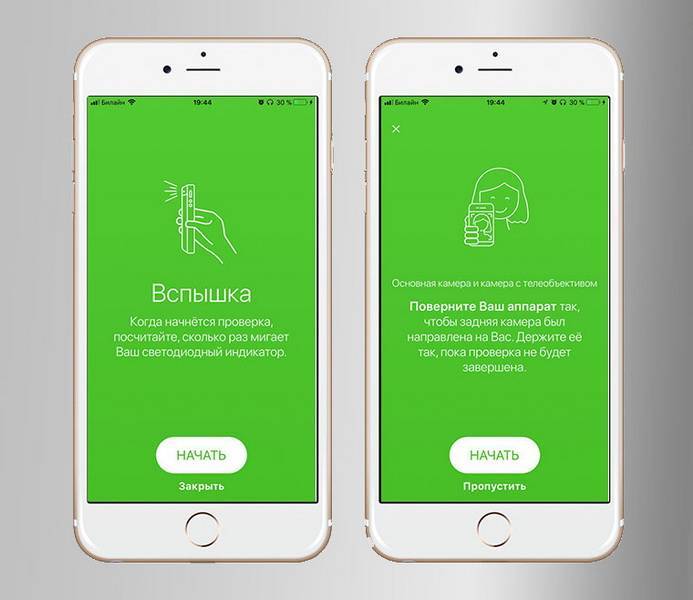 Небольшую смекалку все же применить придется. TestM не использует вспышку и датчик освещенности в проверке камеры, поэтому ее необходимо проверять при хорошем освещении. Вспышка и датчики — отдельные проверки, разделение необходимо для точности.
Небольшую смекалку все же применить придется. TestM не использует вспышку и датчик освещенности в проверке камеры, поэтому ее необходимо проверять при хорошем освещении. Вспышка и датчики — отдельные проверки, разделение необходимо для точности.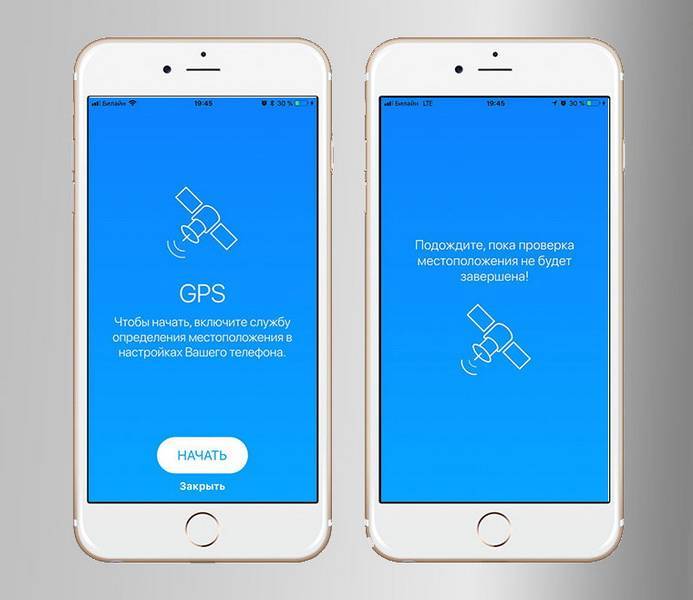 Аналогичная ситуация может возникнуть при тестировании интерфейсов: стоит проверить, включены ли они. И правильно слушать подсказки, иначе ничего не получится!
Аналогичная ситуация может возникнуть при тестировании интерфейсов: стоит проверить, включены ли они. И правильно слушать подсказки, иначе ничего не получится!
Еще одно замечание: «объем» аккумулятора в TestM оценивается приблизительно. Для точной проверки нужно специальное оборудование и несколько циклов зарядки-разрядки.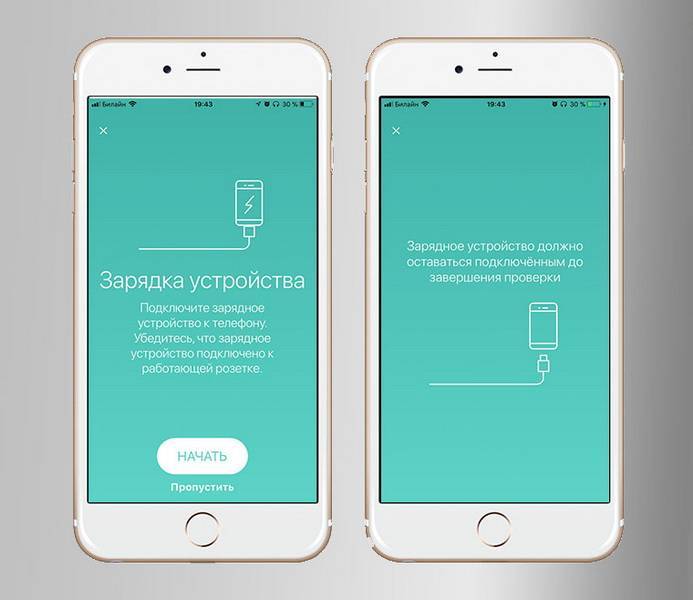
Ни один из методов не помог
Что? Все еще боретесь со своим iPhone или iPad и никак не можете “уговорить” его работать? Мой вам совет — поберегите свои нервы и сходите в нормальный сервисный центр. За предварительный осмотр денег не берут.
Еще, как один из вариантов, попробовать платную программу ReiBoot от китайских разработчиков. Как они заверяют, программа решает проблемы с загрузкой iOS (есть поддержка iOS 15 beta) с сохранением или с потерей всех данных (зависит от неисправности).
Шаг 1. Скачиваем и устанавливаем программу. Подключаем iPhone по кабелю к ПК. Сначала запускаем и выбираем «Стандартный ремонт».
Шаг 2. Программа предложит скачать последнюю подписываемую версию iOS для вашего устройства. Можно скачать при помощи нашего сервиса.
Прошивку можно скачать заранее, а затем импортировать ее локальную копию.
Шаг 3. Жмем «Начать ремонт». Разблокируйте iPhone и нажмите на нем «Доверять этому ПК» (всплывающее окно должно появиться сразу после подключения к компьютеру).
Шаг 4. Программа обновит прошивку на вашем устройстве.
Выводы: программа имеет схожий функционал с iTunes. Умеет обновлять прошивку на вашем iPhone, переустанавливать текущую прошивку и восстанавливать данные из резервной копии. Что, в принципе, умеет делать и iTunes.
Стоит ли покупать восстановленный iPhone?
– Есть два типа восстановленных телефонов: те, которые восстановили в Apple, и те, которые восстановили в Китае. В первом случае эти телефоны практически ничем не отличаются от новых, кроме коробки, на которой будет написано «Восстановлен». На них Apple даже дает год гарантии.
С китайскими восстановленными телефонами все сложнее. Тут может случиться все что угодно, потому что зачастую их собирают из некачественных комплектующих. Рано или поздно с китайскими восстановленными телефонами что-то случается: ломаются кнопки, выходит из строя батарея, экраны имеют неправильную цветопередачу и плохой отклик сенсора.
Отличить восстановленный китайский iPhone от телефона, восстановленного компанией Apple, можно простым осмотром
Нужно обращать внимание на шрифты на задней панели, соответствие серийных и IMEI-номеров, ровно ли стоит камера и вспышка, есть ли зазоры на корпусе, не отходит ли где-нибудь передняя панель. Можно взять оригинальный айфон и проверить цветопередачу телефонов
В конце концов, проверить остальные функции телефона: Wi-Fi, сеть, звонки.
Сервисный центр NewtonLabs на ул. Кирова, 19 работает с понедельника по субботу. Обращаться за помощью можно с 11:00 до 19:00 в будние дни и до 18:00 в выходные. Если скажете, что вы – читатель CityDog.by, получите скидку 5% на обслуживание и ремонт.
Макбук не включается

Если Макбук отказывается включаться, то убедись, что он подключен к розетке. Возможно, батарея разрядилась, а ты забыл поставить Макбук на зарядку. Проверь, работает ли шнур. Для этого можешь подключить другой адаптер, если у тебя есть дополнительный.
Попробуй отключить все аксессуары, которые подключены к Макбуку. Это могут быть принтеры, USB-концентраторы или мобильные устройства, мешающие его запуску.
Нажми на кнопку питания и удерживай ее в течение десяти секунд. Затем снова нажми кнопку питания, чтобы проверить, включится ли Макбук. Еще ты можешь попробовать сбросить Контроллер управления системой (SMC). О способе сброса написано в пункте выше.
Еще одна причина, по которой Макбук может не включаться, — недавно установленные оперативная память или жесткий диск, которые не совместимы или подключены неправильно.
Если после всех действий Макбук не включается, то отдай его в сервисный центр.
В какой сервисный центр отдать свой Макбук? Разбитый экран, пролитый на клавиатуру кофе, сломанная батарея и другие поломки, которые невозможно починить самостоятельно, ты можешь доверить https://ifix.ua/.
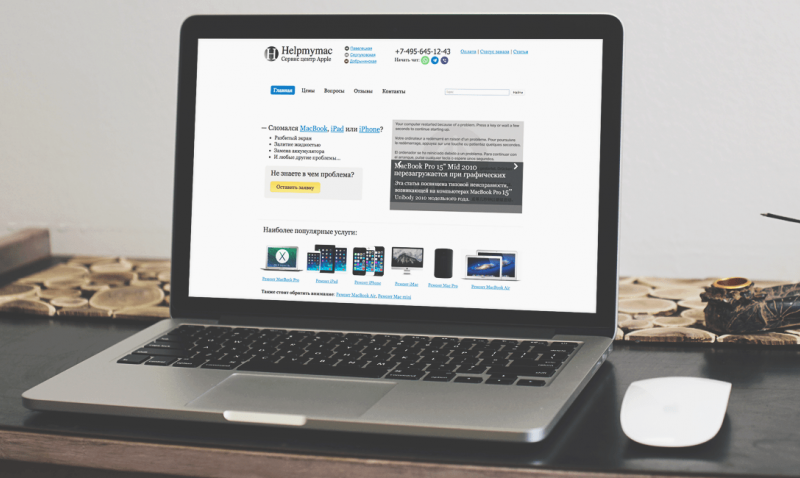
Видео
Телефон произвольно начал сам нажиматься в верхней части экрана. Удалил плёнку все прошло, наклеил другую вроде работал потом опять также, потом вовсе верхняя часть экрана примерно 1 см перестала реагировать на прикосновения.разобрал и выяснил если не прислонять сенсор к экрану то сам не нажимается. Подскажите как решить проблему, может у кого была подобная или аналогичная ситуация?
Пользователи на iPhone, iPad и iPod обижены на то, что тачскрин сам нажимается на экран и кнопки, и после обновления до iOS Beta, перестал работать тач. Сегодня выясним, почему iРhone виснет сенсор и нажимается сам, и как исправить эту неприятность для iPhone 5/6/7.
Сильно греется iPhone
Очень часто после падения iPhone на землю (даже с незначительной высоты), его экран гаснет, а само устройство больше не включается. При попытках зарядить, корпус iPhone сразу же начинает очень сильно нагреваться, что НЕ является нормальным.
В таких случаях я бы не стал эксперементировать в домашних условиях. Упаси вас Господь от пожара…
Естественно думать, что после физического воздействия (падения на землю), внутренние компоненты iPhone могли выйти из строя. Что именно, я сказать не могу. Надо разбирать и диагностировать. В этом случае найдите нормальный сервисный центр и доверьте этот вопрос профессионалам.
Самые распространенные поломки
В зависимости от неисправностей ремонт условно подразделяется на аппаратный и программный. На сайте https://totalservice.com.ua/services/remont-apple можно подробно посмотреть все варианты, но самые распространенные поломки следующие:
- повреждения экрана. Если тачскрин не будет нормально работать, то не получится полноценно пользоваться смартфоном. Даже если сенсор реагирует на нажатие, но стекло треснуло или разбито, то это будет мешать. Потом начнут появляться мерцания, рябь, пятна на экране. Чаще всего подобная проблема связана с сильным ударом о твердые предметы. Также возможны механические повреждения или попадание воды;
- повреждение крышки корпуса или кнопки «Home». Если на корпусе появилась царапина или трещина, то внешний вид гаджета сильно портится, ведь он уже не будет выглядеть как новенький. Если же возникли проблемы с кнопкой в центре, то не получится полноценно пользоваться всем функционалом устройства. Чаще всего такие поломки вызваны небрежностью в эксплуатации гаджетов, сильными ударами, падением, влагой;
- проблемы с аккумулятором. Рано или поздно у любых гаджетов аккумуляторы начинают быстрее разряжаться. Его работа обычно рассчитана на пару лет, а потом показатели начинают ухудшаться. Иногда она вообще не может зарядиться. Причины обычно связаны с поломкой зарядного устройства, сбоем в работе контроллера, повреждением разъема для кабеля или самого провода;
- проблемы с микрофоном или динамиком. Обычно они повреждаются из-за длительной и небрежной эксплуатации устройства, попадания внутрь воды или пыли. Звук постепенно слабеет, не получается регулировать его громкость. Во время звонка почти неслышно собеседника;
- повреждение материнской платы. В этом случае гаджет вообще может не работать. Именно тут располагается процессор, который обеспечивает быстроту работу и функции устройства.
Также может понадобиться и программный ремонт. Обычно это касается ситуаций, когда появляются «глюки» при работе гаджета, есть вирусы и пр. Иногда у устройства нет меню на русском языке, либо он не видит сим-карту.
Почему стоит обратиться в сервисный центр TotalService
Сервисный центр TotalService выполнит ремонт любой поломки и любого гаджета Apple. Главные преимущества этой компании:
- качественный ремонт;
- демократичные цены;
- большой опыт работы;
- квалифицированные сотрудники;
- качественные запчасти для любых устройств;
- быстрое проведение диагностики и ремонта;
- консультирование.
Если требуется быстро и хорошо отремонтировать гаджеты от компании Apple, то сервисный центр поможет в этом деле. В короткие сроки любимый смартфон, планшет снова заработает.
iPhone не реагирует на касания и нажатия
Как проявляется?
Телефон работает, но дисплей не отзывается на касания.
Причины
В большинстве случаев причиной поломки является вышедший из строя дисплейный модуль.
Также неисправность может возникать из-за неисправного дисплея или контроллера тачскрина на плате. Последняя проблема чаще всего проявляется на iPhone 6 Plus, для которого она является настоящей «болячкой».
Дело в том, что сплав алюминия у этой модели «6000» против «7000» на моделях 6s и новее. iPhone 6 Plus более подвержен деформации по сравнению с более новыми моделями. Площадь корпуса 5,5-дюймового iPhone 6 Plus большая, из-за чего смартфон относительно легко погнуть, в частности, по сравнению с обычным 4,7-дюймовый iPhone 6. Очень часто корпус гнется в верхней части, в том месте, где находится контроллер тачскрина на материнской плате. Микросхема при изгибе «сходит» со своей площадки, и вы получаете как раз ту самую неисправность — не работает тачскрин.
Возможно починить?
Починка предусматривает замену экрана или контроллера тачскрина.
Стоимость замены экрана составляет от 1500 до 30 000 рублей в зависимости от модели. Время работы 15 минут.
Стоимость замены контроллера тачскрина — около 2800 рублей. Время работы около 2 часов.
iPhone не заряжается
Это самая частая проблема пользователей не только iPhone, но и всех смартфонов. Причин проблемы несколько, как и способов решения: • Неисправен кабель зарядки. Кабели ломаются часто, поэтому не исключайте возможности, что даже новый кабель может оказаться неисправным. В таком случае – замените его.• Неисправен блок зарядки (зарядное устройство). Блок для зарядки (зарядное устройство) может выходить из строя из-за перепадов напряжения. В таком случае он будет шуметь, но не подавать тока к кабелю и самому iPhone. Следует заменить устройство. • Используете не сертифицированный кабель. iPhone, особенно новые, имеют такую «фишку» не заряжаться, если кабель не имеет специальной сертификации MFI или оказался некачественным. Смените его на оригинальный. • Грязь в разъеме зарядки. Тоже вечная проблема всех пользователей. Плюс в том, что с ней вы можете справиться сами, без сервисной помощи и за несколько минут. Нужно просто просветить фонариком разъем для зарядки и аккуратно прочистить его пинцетом или сухой ватной палочкой. • Поврежден разъем зарядки. Иногда случается, если использовали некачественное зарядное устройство или уронили iPhone. В таком случае можно порекомендовать заменить разъем. Чаще всего, такое случается с iPhone 7, в таком случае нужно заменить деталь на новую. • Неисправная работа контроллера синхронизации. Если ваш Айфон вдруг начал сам решать от какого зарядного устройства ему заряжаться, скачет процент заряда, сам перезагружается – поломка кроется в плате, требуется полноценная замена детали. • Вышел из строя нижний шлейф зарядки. Почти то же, что и с повреждением разъема, нужна замена детали.
Если ваш iPhone не работает с беспроводной зарядкой тут тоже есть ряд своих нюансов:
• Проверьте модели iPhone, что совместимы с беспроводной зарядкой. Это модели от iPhone 8 и выше. iPhone 7, 6, 6S, 5, 5S и ранее не будут работать с беспроводной зарядкой. • Подключен кабель/наушники, когда устройство находится на зарядке. Иногда iPhone отказываются заряжаться от беспроводной зарядки, когда к нему подключены проводные наушники или кабель. Отключите их.• Чехол слишком толстый. Иногда пользователи думают, что противоударный чехол из металла может поддерживать беспроводную зарядку или положат кредитную карту в чехол, а потом переживают, почему не работает беспроводная зарядка. Исключите эти варианты.• Неисправна сама зарядка. Пройдено на практике – все устройства могут выходить из строя, проверьте на другом iPhone.• Неправильно положили iPhone. Проверьте, правильно ли разместили вы свой Айфон. Катушки для зарядки могут быть очень маленькими в диаметре и вы можете и не знать, что сдвинули свой Айфон в сторону. • Поврежден шлейф беспроводной зарядки (приемник). При падении, попадании влаги, шлейфы беспроводной зарядки могут выходить из строя. В таком случае нужна замена детали.






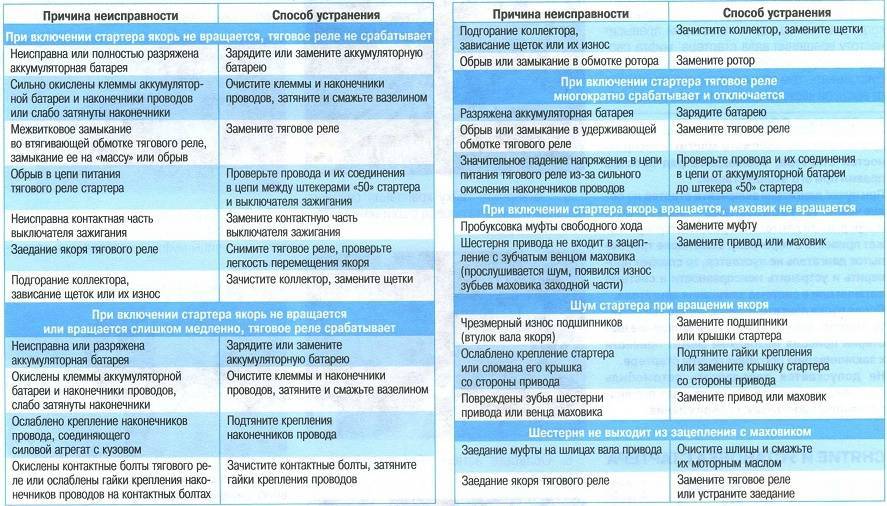
![Не включается iphone: что делать [решение]](https://all-sfp.ru/wp-content/uploads/a/a/7/aa74be25b7788f555ee87c5c8e36e7a6.jpeg)

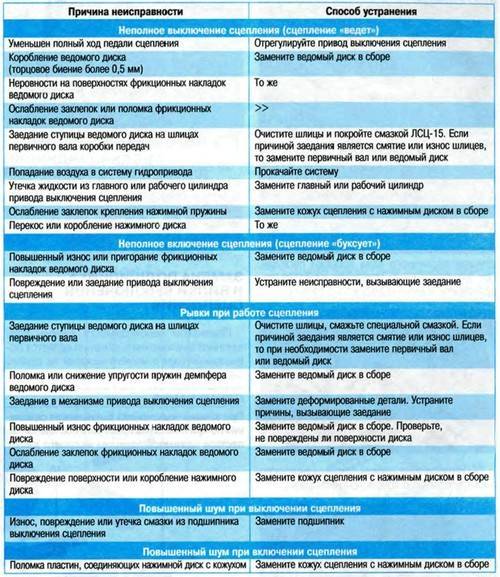
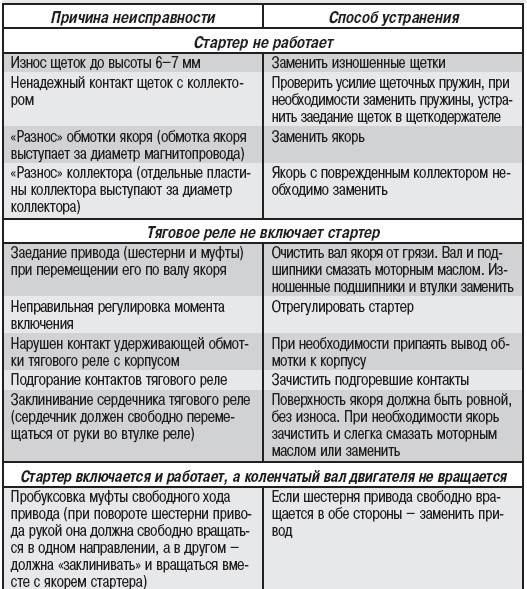





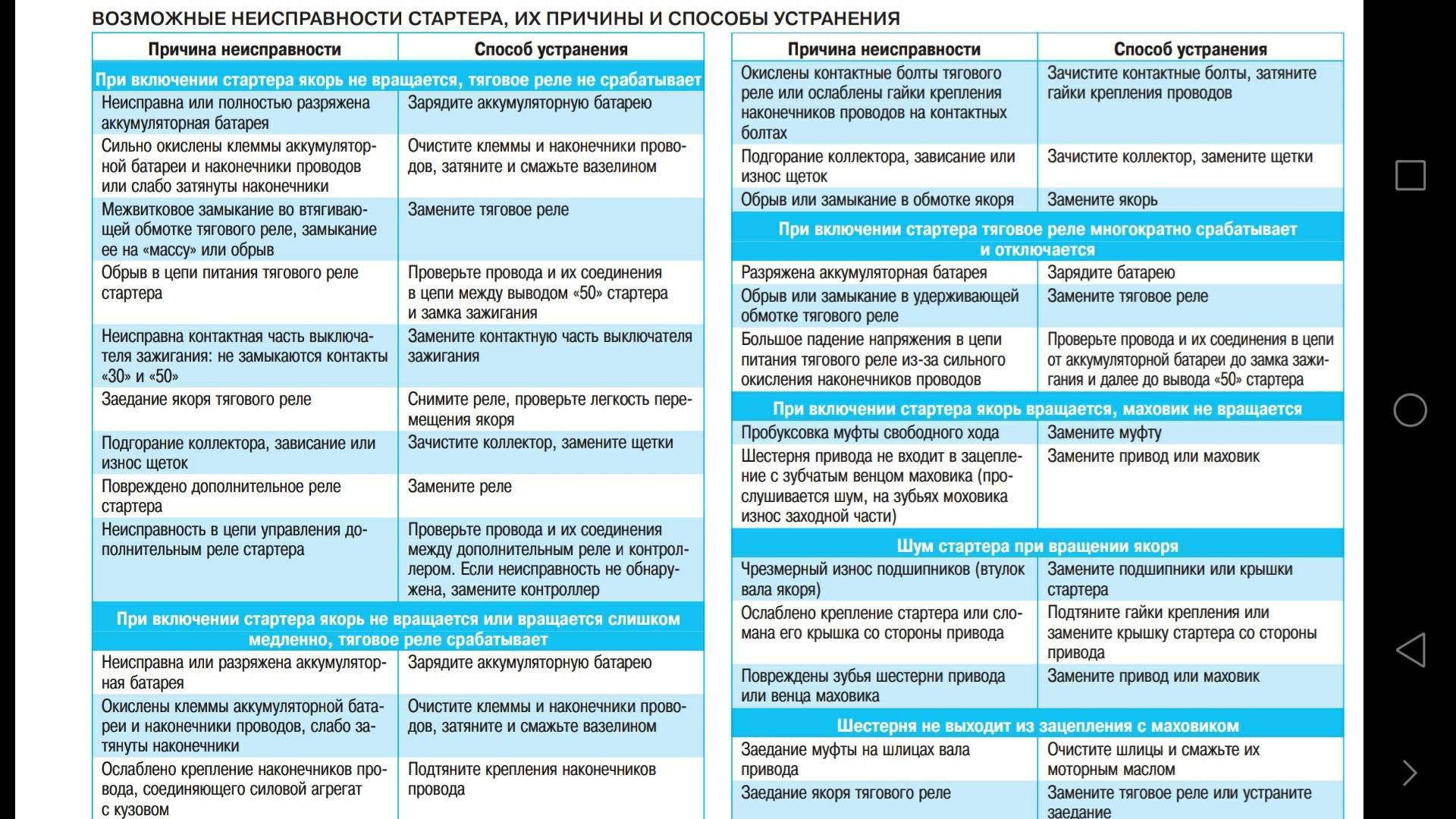
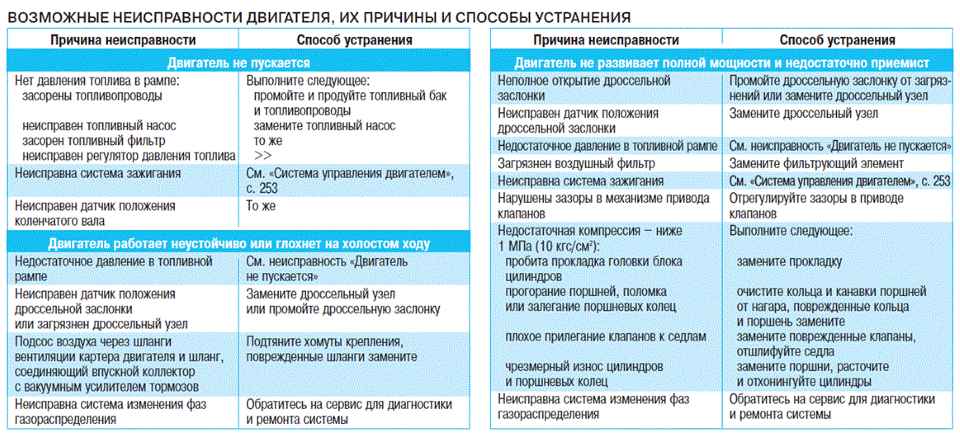
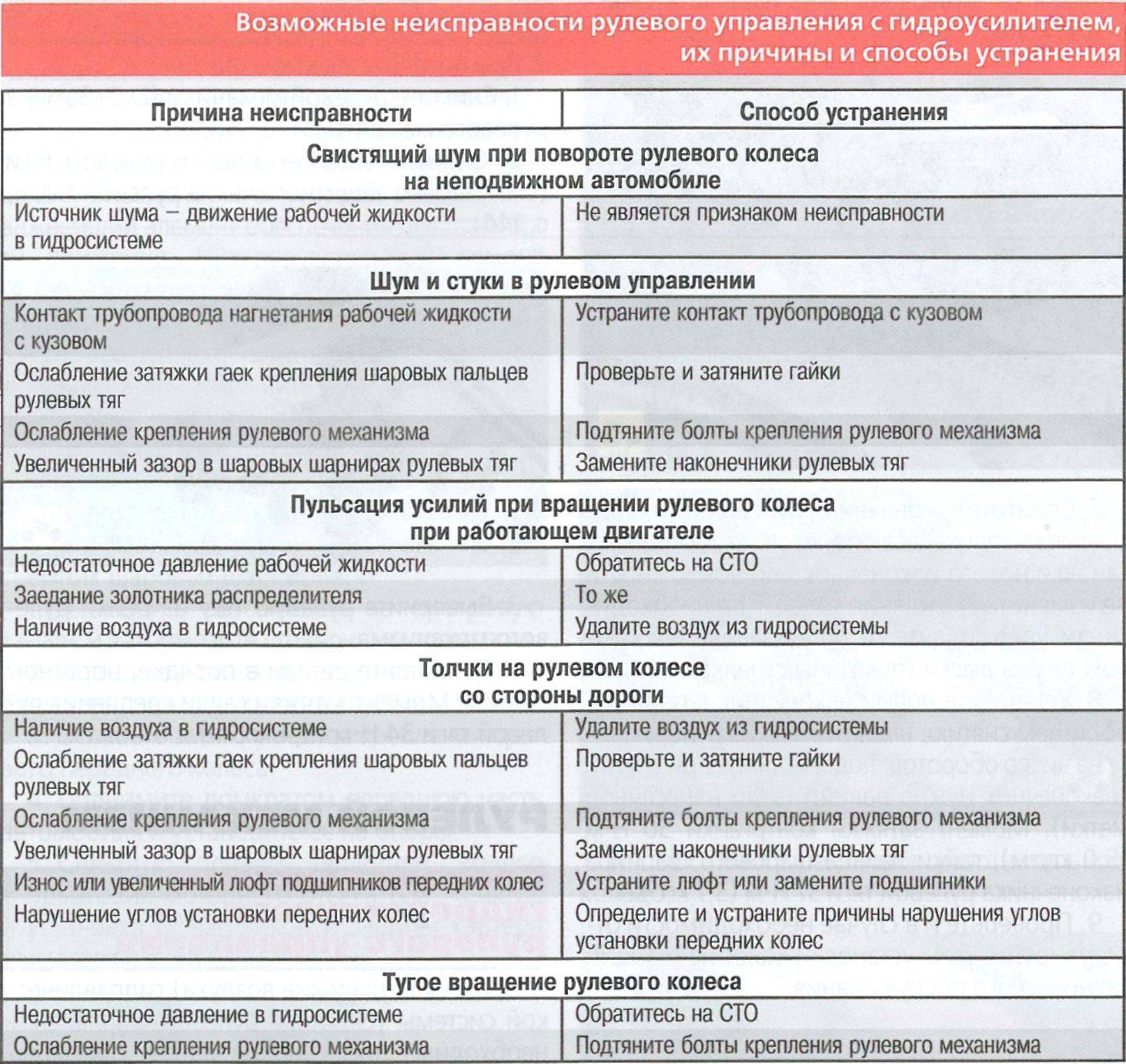

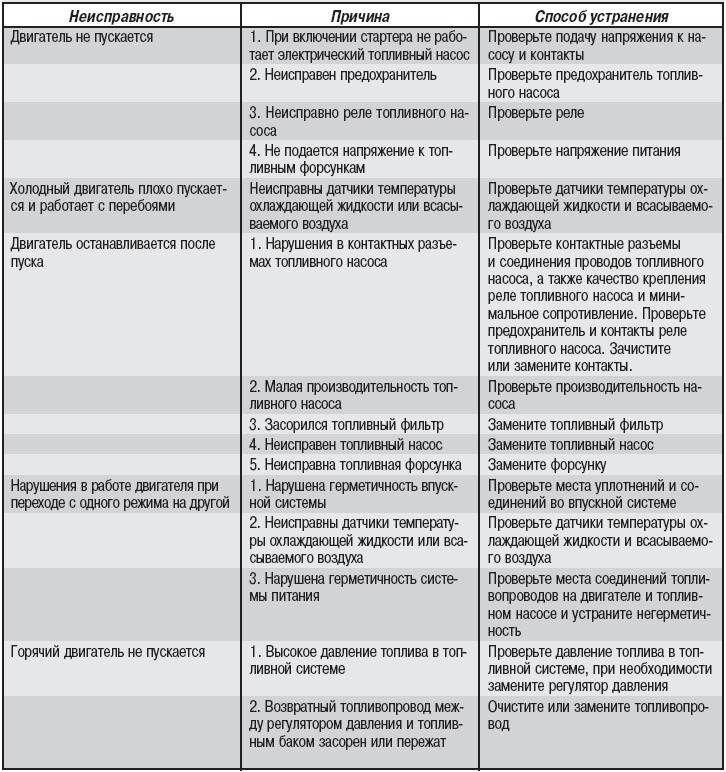
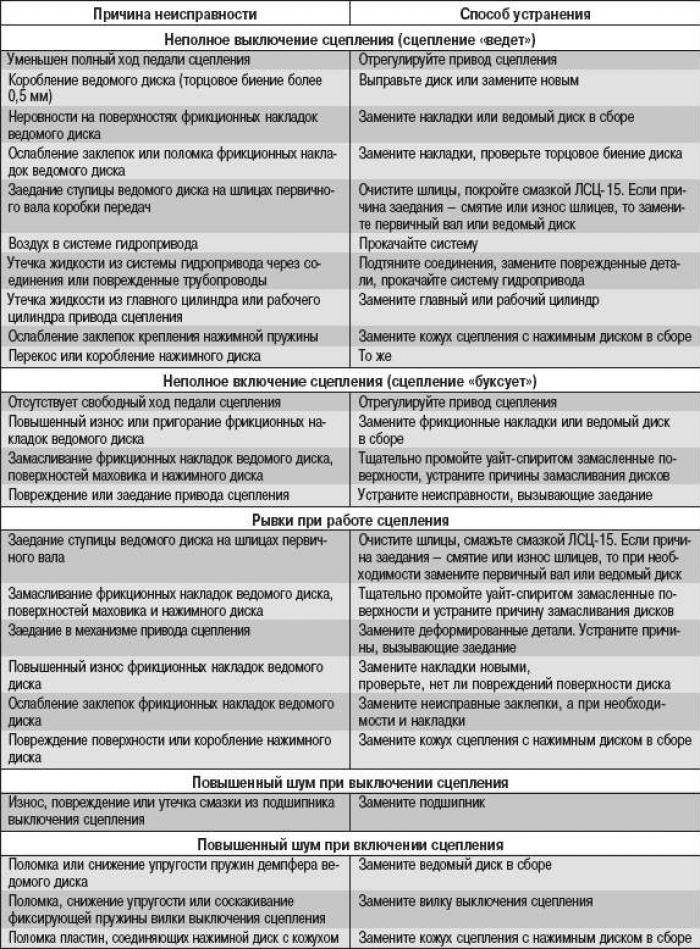
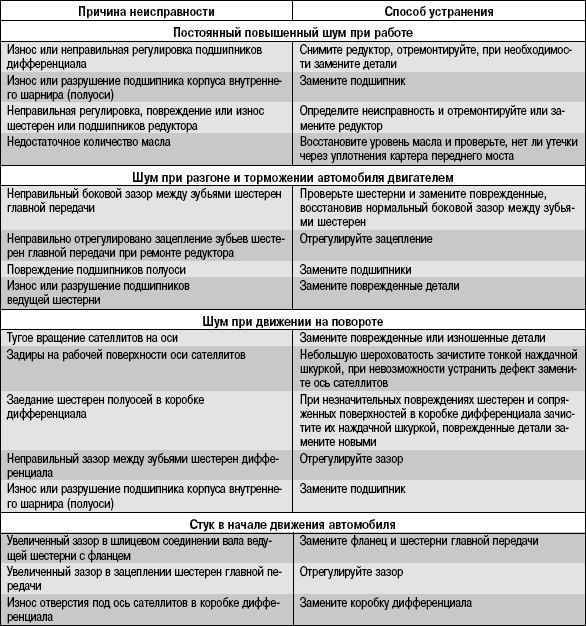
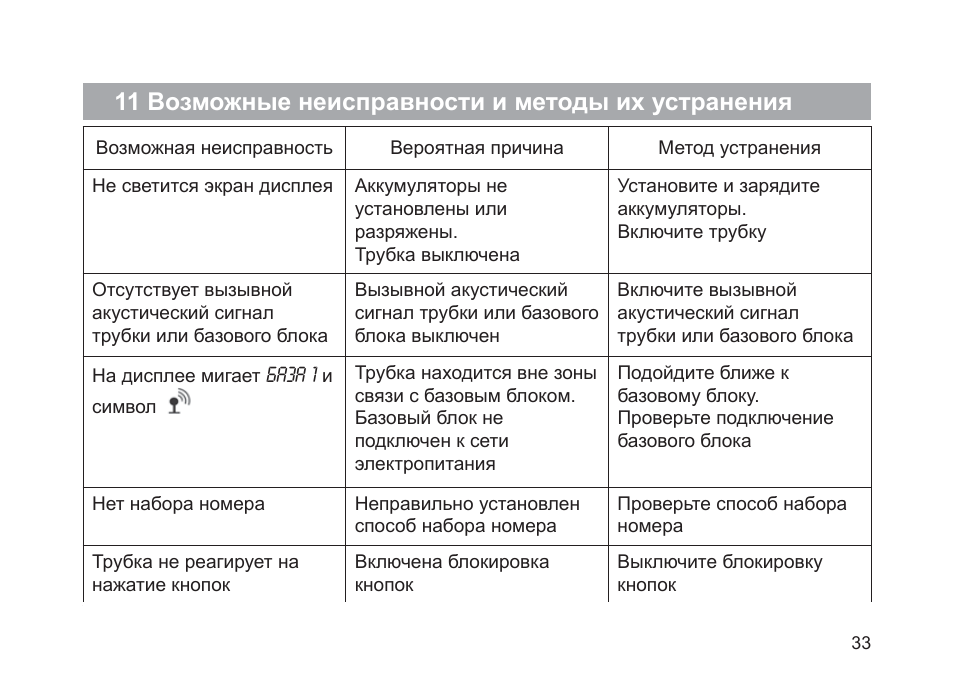
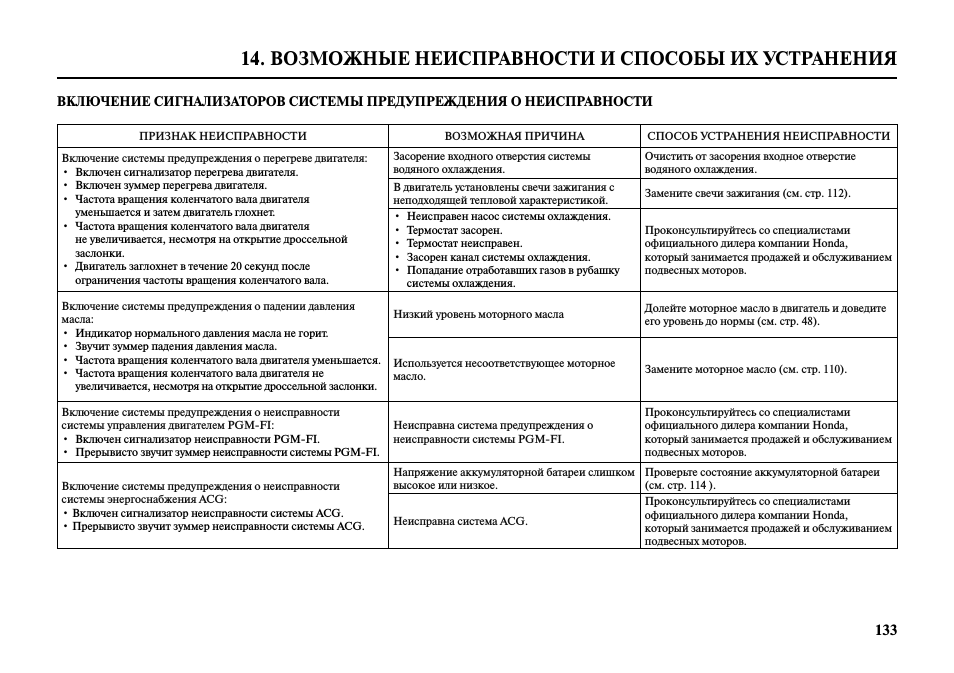

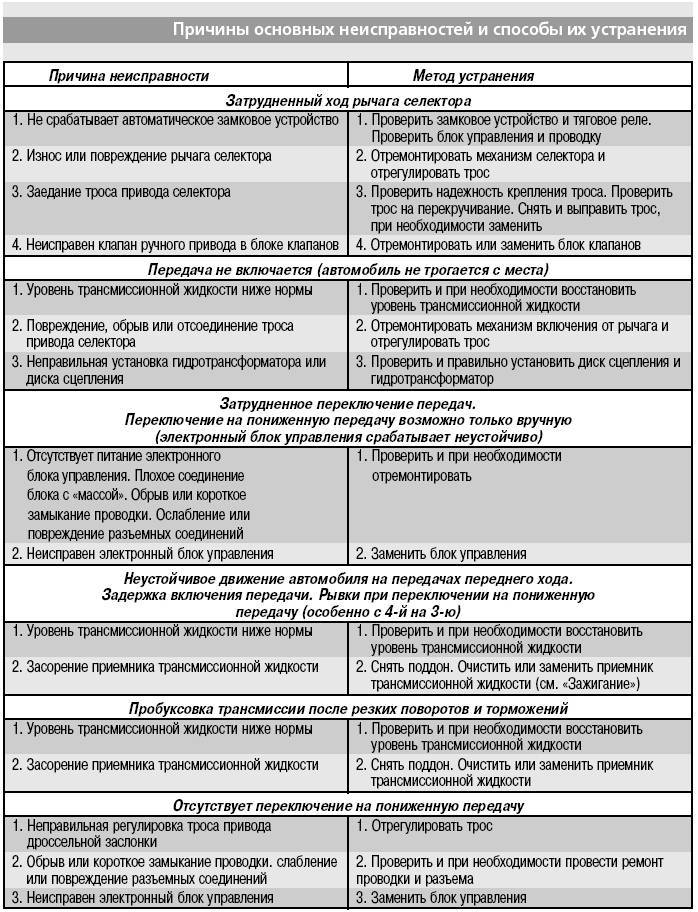
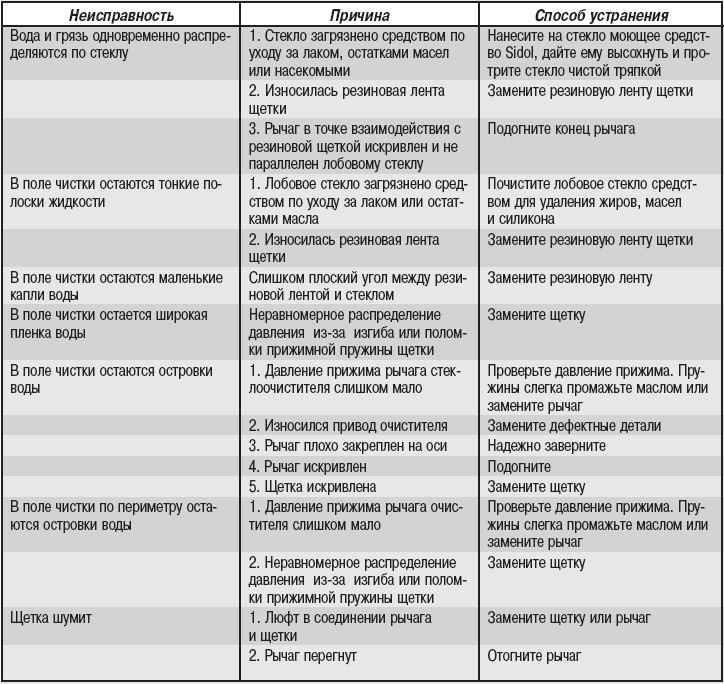


![Не включается iphone: что делать [решение]](https://all-sfp.ru/wp-content/uploads/e/c/8/ec871213eb8a316cfd87070d59b1590f.jpeg)





